Aquí és on Google Analytics és molt útil.
La internet il·limitada
El 30 de març de 2016 ja hi havia almenys 4.600 milions de llocs web indexats. No obstant això, el 75% d'aquests llocs web no són actius, sinó només noms de domini aparcats (Quora, 2017). Amb més de 1.000 milions de llocs web actius avui en dia, encara pot sentir que és una mica difícil de mesurar l'impacte del seu propi lloc web individual.
Codi de seguiment de Google Analytics
Aquí és on Google Analytics és molt útil. It has become an industry standard. S'ha convertit en un estàndard de la indústria. Aquesta eina d'anàlisi digital ràpida, gratuïta i flexible, proporciona:
- quantes persones visiten el seu lloc web
- des de quin dispositiu
- i regions
Google Analytics no és l'única eina d'anàlisi digital, però és amb molt la millor eina per mesurar el trànsit web. Hotjar és una bona alternativa però encara és poc coneguda. Per utilitzar Google Analytics en el seu lloc de WordPress, ha d'instal·lar un “codi de seguiment” al seu lloc web. Per tant, l'eina d'anàlisi digital escollida pot accedir al seu lloc web per recollir estadístiques.
Un tracking code (codi de seguiment) és:
“un codi JavaScript, inserit en una o totes les seves pàgines web específiques.”
![]()
Instal·lar l'Administrador de codis de seguiment
Google Analytics o Hotjar? Quina eina analítica digital triar? Per què escollir si pot tenir les dues? Al WordPress, pot afegir qualsevol funcionalitat, sense haver d'editar el codi font. Faci servir el plugin "Track Code Manager" al WordPress per instal·lar les dues eines. D'aquesta manera, pot combinar i desplegar molts codis de seguiment a la vegada i esbrinar quina eina s'adapta millor a vostè.
El Tracking Code Manager és:
“un plugin universal. Ajuda a posar un nombre il·limitat de codis de seguiment de qualsevol eina d'anàlisi digital.”
Com instal·lar Tracking Code Manager a WordPress?
Aquest plugin pot utilitzar-se per gestionar diferents eines analítiques digitals en WordPress al mateix temps. Pot instal·lar-lo de la següent manera:
- Iniciï sessió a la seva pàgina de WordPress amb les seves credencials d'inici de sessió.
- Vagi al menú, seleccioni “Plugins” i “Instal·lació de plugins”.
- Busqui el plugin “Tracking Code Manager”.
- Faci clic a “Descarregar” i després a “Activar”.
- Vagi a “Configuració” i triï “Tracking Code Manager menu” per posar el seu codi de seguiment en el plugin.
- Insereixi tots els codis de seguiment que vol afegir a WordPress. Com ara Google Analytics o Hotjar.
- Seleccioni l'opció “Posició dins el codi”.
- A continuació, esculli on afegir aquest codi de seguiment específic:
a la capçalera o cosde la pàgina HTML. - Faci clic a “Desar” per guardar el codi de seguiment i començar a mesurar.
CONSELL: Pot mostrar codi en totes les pàgines o en pàgines específiques i publicar.
Google Analytics WordPress
Instal·lar Google Analytics Pageviews a WordPress
Està interessat en la popularitat de les seves pàgines web de WordPress? Instal·li “Google Analytics Page views” al seu lloc web de WordPress. Més del 50% de tots els llocs web de tot el món l'utilitzen per mesurar el seu trànsit web:
- Enregistri un compte de Google Analyticst.
- Copiï el codi de seguiment de Google Analytics, que apareix al final del procés.
- Iniciï sessió a la seva pàgina de WordPress amb les seves credencials d'inici de sessió.
- Vagi al menú, seleccioni “Plugins” i “Instal·lació de plugins”.
- Busqui el plugin “Google Analytics Pageviews”
- Faci clic a “Descarregar” i després a “Activar”.
- Vagi a “Configuració” i triï “Post Pageviews”.
- Introdueixi ell tracking code Google Analytics (API-token generat per Google Analytics).
- Dins de WordPress, elegeixi “Post” al menú.
- Faci clic a “Configuració de la informació mostrada” i seleccioni “Vistes”.
- Configuri des del nou “Submenú de configuració de vistes de pàgina”.
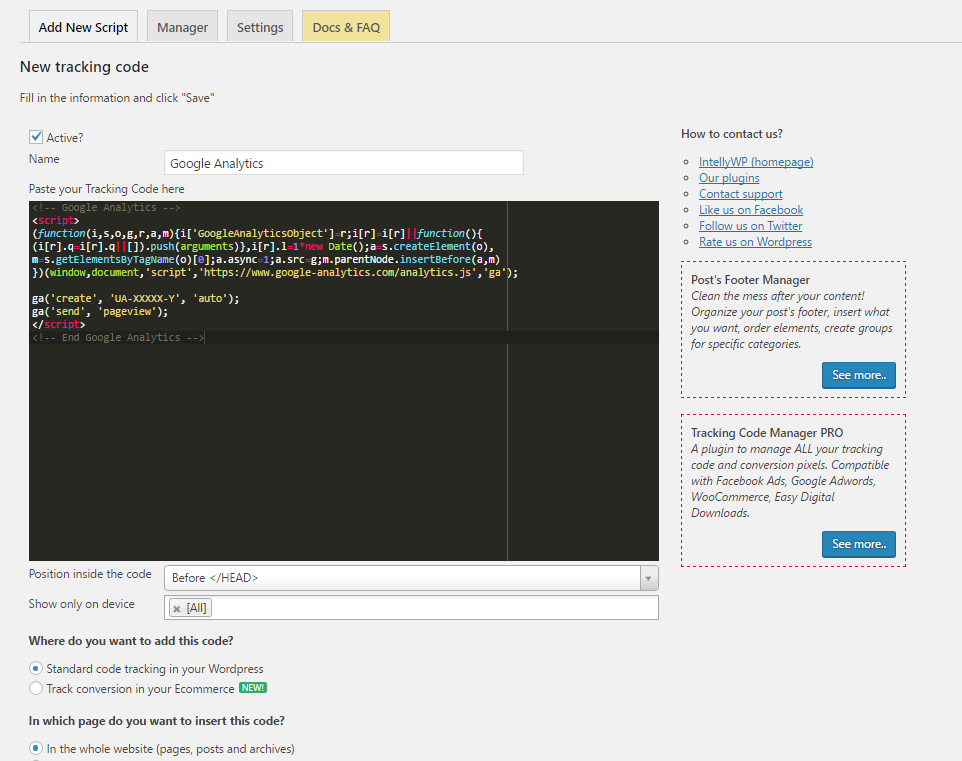
Instal·lar Google Analytics Dashboard a WordPress
Vol veure estadístiques en temps real, dins del seu tauler de WordPress? El plugin Google Analytics Dashboard per WordPress és el plugin adequat. Li permet realitzar un seguiment del seu lloc web de WordPress mitjançant el codi de seguiment de Google Analytics:
- Nombre de visitants
- Canals d'adquisició
- Fonts de trànsit details
El codi de seguiment és personalitzable i permet la recopilació avançada de dades.
Com configurar Google Analytics Dashboard a WordPress?
Després de la instal·lació:
- Faci clic a l'opció “Configurar tota la informació proporcionada” a la cantonada superior dreta. Esculli només la informació que realment vol incloure en els seus informes per veure.
- Faci clic a “Feed Google Analytics”
- Col·loqui el bloc com es mostra i desplaci'l a qualsevol lloc del tauler.
Consell: Aquest article cobreix les maneres més comunes d'instal·lar Google Analytics per WordPress. Pot trobar plugins similars de Google Analytics en el seu tauler de WordPress. En l'apartat Menú- Plugins- Cercar Plugin.
Més informació
- Descarregar Google Analytics.
- Preguntes?
Posis en contacte amb el nostre Servei d'atenció al client. - Encara no te WordPress?
Adquireixi el seu paquet per a WordPress en ACTIVE 24.